การทำให้วิดีโอได้รับการอนุมัติอาจเป็นเรื่องยุ่งยาก โดยเฉพาะอย่างยิ่งเมื่อกระบวนการรวบรวมข้อคิดเห็นนั้นไม่เป็นระเบียบหรือใช้เวลานานโดยไม่จำเป็น
ในการเพิ่มประสิทธิภาพกระบวนการผลิตวิดีโอ สิ่งสำคัญคือผู้ตรวจสอบจะต้องให้ข้อคิดเห็นที่ตรงไปตรงมา หมายเหตุประกอบ ซึ่งก็คือความคิดเห็นและการโต้ตอบจากเพื่อนหรือผู้ร่วมงานของคุณ เป็นวิธีที่รวดเร็วและง่ายดายในการรวบรวมข้อเสนอแนะเกี่ยวกับวิธีปรับปรุงวิดีโอ
ในคู่มือนี้ เราจะสำรวจวิธีการใส่หมายเหตุประกอบในเนื้อหาวิดีโอ เพื่อทำให้ทุกคนผลักดันโครงการไปสู่ความสำเร็จได้ง่ายยิ่งขึ้น แต่ก่อนอื่น มาอธิบายให้ชัดเจนกันก่อนว่าการใส่หมายเหตุประกอบในวิดีโอนั้นหมายความว่าอย่างไรกันแน่
ข้ามไปดูที่ส่วนต่างๆ
- หมายเหตุประกอบในวิดีโอคืออะไร
- วิธีเพิ่มคำอธิบายประกอบในวิดีโอ
- เคล็ดลับในการเพิ่มประสิทธิภาพขั้นตอนการใส่หมายเหตุประกอบวิดีโอของคุณ
หมายเหตุประกอบในโปรเจ็กต์วิดีโอคืออะไร
ในโครงการวิดีโอ การใส่หมายเหตุประกอบนั้นเป็นส่วนหนึ่งของกระบวนการตรวจทานและอนุมัติ ผู้ที่ให้ข้อคิดเห็นเกี่ยวกับโครงการของคุณสามารถใช้เครื่องมือตรวจทานวิดีโออย่าง Dropbox Replay เพื่อใส่ความคิดเห็นพร้อมคำขอให้แก้ไข (หรือคำชม!) ในเฉพาะบางเฟรมได้
แต่ทำไมคุณต้องใช้แพลตฟอร์มการใส่หมายเหตุประกอบเพื่อให้ข้อคิดเห็นด้วยล่ะ นี่คือสิ่งที่ผู้ใช้ Dropbox Replay รายหนึ่งได้บอกไว้
"ก่อนที่เราจะใช้ Replay เราเคยมีหายนะที่เราเกรงกลัว คือการส่งอีเมลพร้อมแนบไฟล์วิดีโอไป แล้วผู้ร่วมมือกลับต้องเจอกับปัญหาการดาวน์โหลดหรือเล่นไฟล์วิดีโอนั้นไม่ได้ และเรามักจะได้ข้อคิดเห็นประมาณว่า "ตรงส่วนที่ผู้ชายเสื้อฟ้าเตะบอล" ซึ่งระบุเจาะจงได้ยาก แต่เมื่อใช้ Replay พวกเขาก็สามารถเล่นวิดีโอได้ทันทีพร้อมแสดงความคิดเห็นและใส่หมายเหตุประกอบแบบประทับเวลาไว้ได้ แม้จะไม่ได้ใช้ซอฟต์แวร์พิเศษใดๆ ก็ตาม"
- Rachel Jedwood เจ้าหน้าที่ฝ่ายผลิตของ National Rugby League

วิธีเพิ่มหมายเหตุประกอบในวิดีโอ
การเพิ่มหมายเหตุประกอบในวิดีโอสามารถช่วยให้คุณปรับปรุงกระบวนการตรวจสอบและทำให้โปรเจ็กต์ดำเนินไปได้เร็วขึ้น ด้วยกระบวนการง่ายๆ ดังขั้นตอนด้านล่าง ขั้นตอนการใส่หมายเหตุประกอบวิดีโอของคุณจึงไม่ยุ่งยากและมีประสิทธิภาพ
ขั้นตอนที่ 1: เลือกซอฟต์แวร์ที่สามารถเข้าถึงได้และใช้งานง่าย
มีเครื่องมือที่พร้อมให้ใช้งานมากมายที่จะช่วยให้คุณใส่หมายเหตุประกอบในวิดีโอได้ แต่ไม่ใช่ว่าทุกเครื่องมือจะเหมาะสำหรับการทำให้บรรลุเป้าหมายโครงการหรือเป็นประโยชน์ต่อคุณในฐานะผู้ตรวจทาน
สิ่งที่ควรพิจารณาเมื่อเลือกซอฟต์แวร์การทำหมายเหตุประกอบ ได้แก่
- การทำงานร่วมกันและความสามารถในการแบ่งปัน เครื่องมือนั้นจะทำให้นักตัดต่อวิดีโอ (และผู้ตรวจทานคนอื่นๆ) สามารถเข้าถึงและใช้งานได้อย่างง่ายดายหรือไม่ พวกเขาจะต้องดาวน์โหลดและติดตั้งซอฟต์แวร์เสริมเพื่อให้สามารถทำงานร่วมกันในวิดีโอได้ด้วยหรือไม่
- ฮาร์ดแวร์ของผู้ตรวจทาน เมื่อใส่หมายเหตุประกอบ คุณและผู้ตรวจทานคนอื่นๆ จะใช้อุปกรณ์ประเภทใด
- เรื่องทางเทคนิค เครื่องมือจะรองรับรูปแบบ/ขนาดไฟล์วิดีโอที่คุณต้องตรวจทานได้หรือไม่
- ความแม่นยำ คุณจะสามารถใส่หมายเหตุประกอบในเฟรมหรือองค์ประกอบบางจุดได้หรือไม่ หรือแค่แสดงความคิดเห็นทั่วไปหลังจากดูวิดีโอจบได้เท่านั้น
เมื่อใช้ Dropbox Replay คุณจะสามารถส่งวิดีโอให้ผู้อื่นตรวจสอบได้โดยใช้เพียงแค่ลิงก์เท่านั้น การตรวจสอบผ่านเบราว์เซอร์จะทำให้ทุกคนสามารถให้ข้อคิดเห็นเฉพาะเฟรมได้โดยไม่จำเป็นต้องมีซอฟต์แวร์พิเศษหรือบัญชี Dropbox เลย
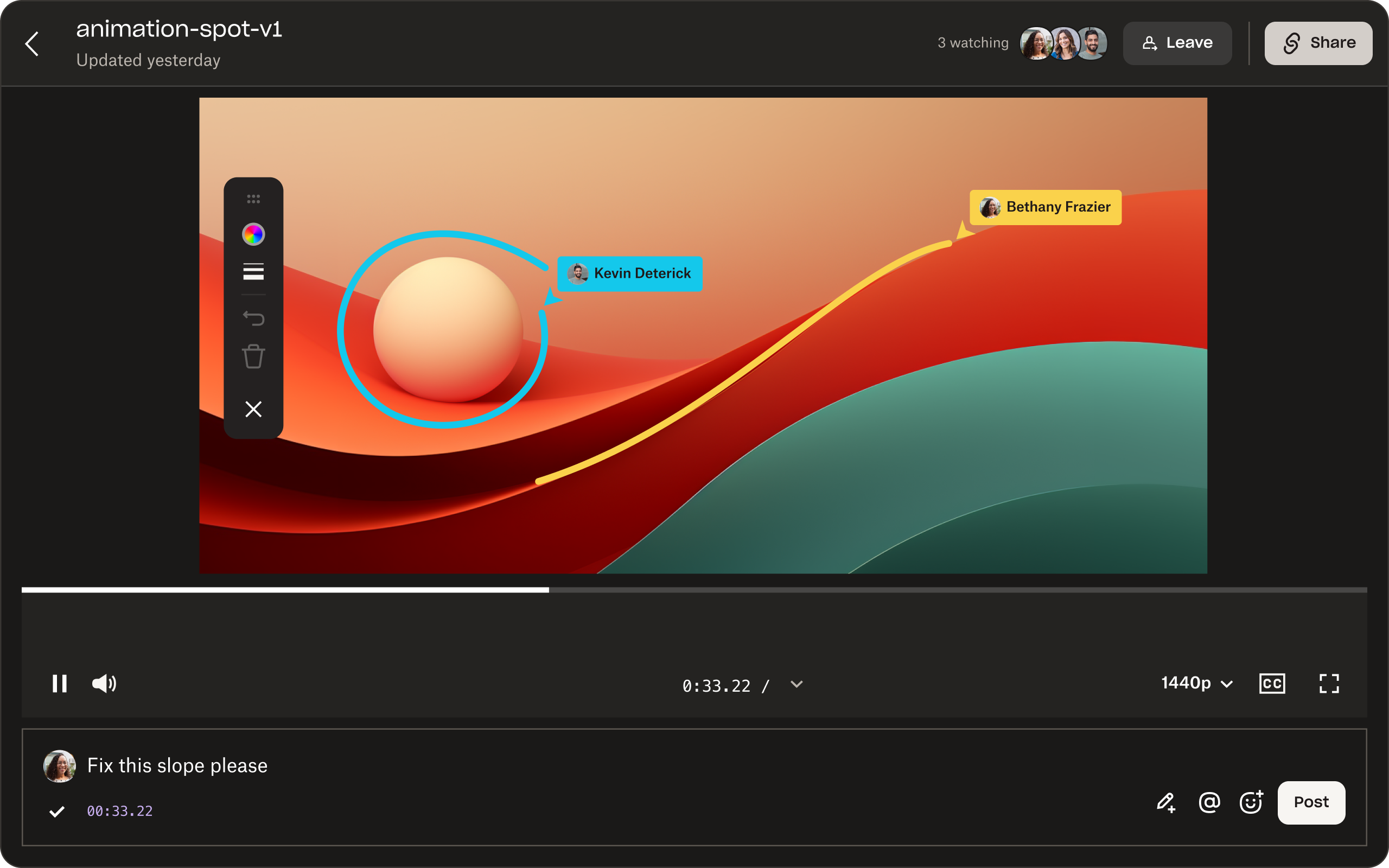
ขั้นตอนที่ 2: แสดงข้อคิดเห็นของคุณ
ด้วยลิงก์ไปยังวิดีโอ คุณสามารถตรวจสอบเนื้อหาตามเวลาที่คุณสะดวก หรือเจ้าของวิดีโอสามารถตั้งค่าเซสชันการไลฟ์รีวิวได้ เพื่อให้คุณและผู้ตรวจสอบคนอื่นๆ สามารถชมวิดีโอได้พร้อมๆ กัน
หากคุณพร้อมที่จะแสดงข้อคิดเห็นเกี่ยวกับวิดีโอ คุณสามารถใส่หมายเหตุประกอบได้ด้วยขั้นตอนง่ายๆ เพียงไม่กี่ขั้นตอน ดังนี้
- ลากแล้ววางเส้นบอกตำแหน่งการเล่นวิดีโอหรือคลิกที่ลำดับเวลาเพื่อเลือกเฟรมที่คุณต้องการจะแสดงความคิดเห็นลงไป
- พิมพ์ความคิดเห็นของคุณในช่องข้อความ
- คลิกที่ปุ่มโพสต์
- ดูความคิดเห็นที่คุณและผู้วิจารณ์คนอื่นๆ โพสต์ไว้ในแผงทางด้านขวาของหน้าจอ
หมายเหตุประกอบของคุณจะปรากฏในไทม์เฟรมที่คุณเลือกไว้ในลำดับเวลา คุณสามารถแก้ไขความคิดเห็นของคุณได้โดยคลิก “:” (จุดไข่ปลาแนวตั้ง) จากนั้นคลิกแก้ไข
ขั้นตอนที่ 3: ทำงานร่วมกับผู้อื่นเพื่อทำให้วิดีโอสมบูรณ์แบบ
หากผู้ตรวจสอบรายอื่นหรือผู้ตัดต่อวิดีโอต้องการคำชี้แจงเกี่ยวกับความคิดเห็นข้อใดข้อหนึ่งของคุณ คุณสามารถตอบกลับและแท็กกันและกันในความคิดเห็นได้ เพียงคลิกตอบกลับและโพสต์คำตอบของคุณ
เมื่อเจ้าของหรือผู้แก้ไขวิดีโอได้ดำเนินการตามข้อคิดเห็นของคุณแล้ว พวกเขาสามารถแก้ไขความคิดเห็นได้ผ่านทางไอคอนวงกลมถัดจากความคิดเห็น ความคิดเห็นที่ได้รับการแก้ไขแล้วจะปรากฏในแถบ “แก้ไขแล้ว”
เคล็ดลับสำหรับการใส่หมายเหตุประกอบในโครงการวิดีโอ
เครื่องมือใส่หมายเหตุประกอบวิดีโอที่ใช้งานง่ายทำให้กระบวนการอนุมัติของคุณง่ายขึ้นอย่างมาก แต่มีบางสิ่งที่คุณสามารถทำได้เพื่อให้แน่ใจว่าหมายเหตุประกอบทั้งหมดของคุณมีประสิทธิภาพ
ทำความเข้าใจเป้าหมายโปรเจ็กต์
ผู้ตรวจสอบจำเป็นต้องทราบวัตถุประสงค์ ความต้องการในการใช้งาน และกลุ่มเป้าหมายของวิดีโอเมื่อให้หมายเหตุประกอบ มิฉะนั้นพวกเขาจะไม่มีบริบทที่จำเป็นในการมอบคำแนะนำที่สามารถนำไปปฏิบัติได้จริง
เป้าหมายโปรเจ็กต์จะขึ้นอยู่กับปัจจัยสำคัญหลายประการ ได้แก่
- ภาพลักษณ์และค่านิยมของแบรนด์ วิดีโอนี้แสดงออกถึงแบรนด์อย่างไรบ้าง
- ข้อความที่จะสื่อและความมุ่งหมาย วิดีโอนี้สร้างมาให้ใครรับชม และพยายามสื่อถึงอะไร
- การเผยแพร่ จะแบ่งปันวิดีโอนี้ออกไปให้กับกลุ่มผู้ชมเป้าหมายอย่างไร เผยแพร่แบบสาธารณะผ่านทางโซเชียลมีเดีย หรือแบบส่วนตัวโดยมีการจำกัดการเข้าถึง
- ความยาวนานในการใช้งาน วิดีโอจะเป็นเนื้อหาที่ "ไม่มีวันตกยุค" ที่จะยังคงใช้ได้เป็นเวลายาวนาน หรือเป็นเนื้อหาที่เกี่ยวข้องกับสาระสำคัญเพียงแค่ช่วงเวลาหนึ่ง
ในฐานะที่เป็นผู้ใส่หมายเหตุประกอบ คุณควรทำความคุ้นเคยกับเป้าหมายโครงการของวิดีโอก่อนที่จะแสดงความคิดเห็นลงไป

ให้ความคิดเห็นเชิงสร้างสรรค์
สิ่งที่ควรค่าแก่การเตือนใจก็คือ เนื้อหาที่คุณป้อนในหมายเหตุประกอบของคุณควรช่วยให้วิดีโอมีความเฉียบคมและเหมาะสมกับผู้ชมเป้าหมายมากขึ้น ไม่ว่าคุณจะแสดงความคิดเห็นเกี่ยวกับจังหวะ การวางกรอบ การจัดแสง หรือภาพผลิตภัณฑ์ ความคิดเห็นของคุณก็จะต้องเจาะจงและชัดเจน
การวิจารณ์อย่างสร้างสรรค์หมายถึงการทำความเข้าใจเป้าหมายของโปรเจ็กต์และไม่นำความชื่นชอบส่วนตัวของคุณเข้ามาเกี่ยวข้อง หากคุณคิดว่ามีบางอย่างยังไม่ถูกต้องอยู่ หมายเหตุประกอบของคุณก็ควรอธิบายถึงเหตุผลและเสนอแนะแนวทางหรือวิธีการแก้ไขที่อาจดำเนินการได้ลงไปด้วย
หากทำได้ ควรให้ข้อมูลอ้างอิงและตัวอย่างด้วย เพราะจะทำให้นักตัดต่อวิดีโอเข้าใจแนวทางได้อย่างชัดเจนยิ่งขึ้นเมื่อต้องดำเนินการตามข้อคิดเห็นที่อยู่ในหมายเหตุประกอบของคุณ
มีความสอดคล้องกัน
ไม่มีอะไรจะทำให้นักตัดต่อวิดีโอหงุดหงิดได้เท่ากับการที่ผู้ตรวจทานให้ข้อคิดเห็นที่ขัดแย้งกัน
เครื่องมืออย่าง Dropbox Replay ที่ให้คุณสามารถแนบหมายเหตุประกอบไปยังกรอบเวลาที่เฉพาะเจาะจงจะช่วยให้คุณหลีกเลี่ยงปัญหานี้ได้ คุณสามารถระบุจุดที่คุณคิดว่าควรเปลี่ยนแปลงได้อย่างแม่นยำ แทนที่จะปล่อยให้ความคิดเห็นของคุณจมหายอยู่ในข้อความหรืออีเมลยาวๆ
การทำให้ข้อคิดเห็นของคุณมีความสอดคล้องกันยังหมายถึงการเก็บหมายเหตุประกอบไว้ในที่แห่งเดียว ไม่ใช่อยู่กระจัดกระจายไปทั่วตามแพลตฟอร์มและเครื่องมือต่างๆ ผู้ตัดต่อวิดีโอและผู้ตรวจสอบสามารถเริ่มและสิ้นสุดโปรเจ็กต์วิดีโอใน Dropbox ได้ ดังนั้นคุณจึงไม่จำเป็นต้องเสียเวลาในการดาวน์โหลดและอัปโหลดไฟล์ของคุณไปยังที่ต่างๆ ซ้ำๆ หรือข้ามจากแอปหนึ่งไปอีกแอปหนึ่ง
Dropbox ทำให้การอัปโหลด แก้ไข และแบ่งปันวิดีโอเพื่อรับข้อเสนอแนะ รวบรวมความคิดเห็น และสรุปโปรเจ็กต์วิดีโอเป็นเรื่องง่ายในที่เดียว อัปโหลดวิดีโอและเข้าถึงข้อคิดเห็นได้โดยตรงจาก Adobe Premiere Pro, DaVinci Resolve โดย Blackmagic Design และโปรแกรมตัดต่ออื่นๆ โดยไม่ต้องสลับแอปไปมาอีกต่อไป
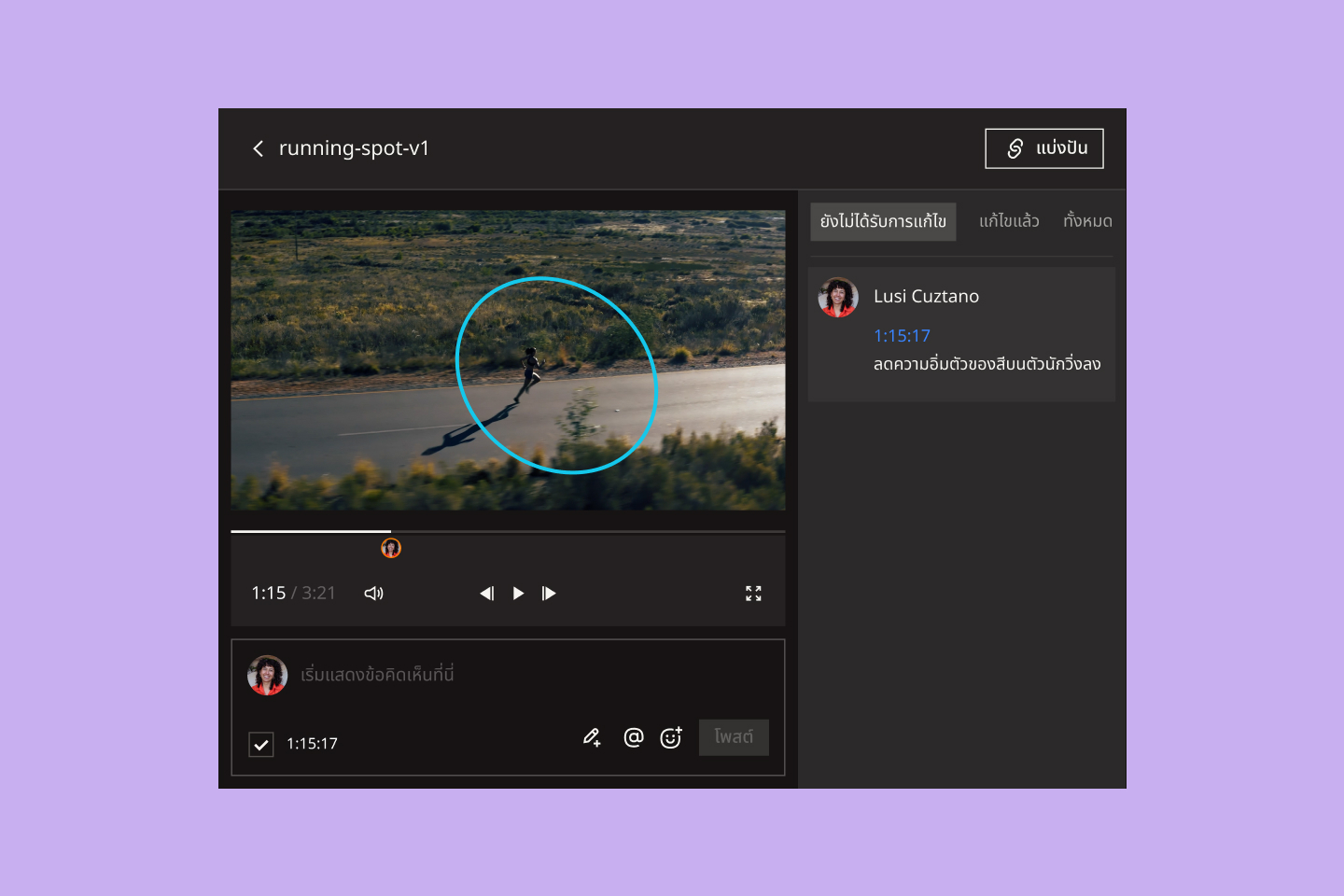
ให้หมายเหตุประกอบที่ชัดเจนและเป็นประโยชน์เกี่ยวกับโปรเจ็กต์วิดีโอ
Dropbox ให้ทุกสิ่งที่คุณต้องการเพื่อยกระดับกระบวนการการทำงานร่วมกันในวิดีโอของคุณ โดยไม่ต้องสูญเสียเครื่องมือและแอปตัดต่อวิดีโอที่คุณโปรดปราน
ให้และรับข้อคิดเห็นที่ตรงประเด็น ควบคุมเวอร์ชันต่างๆ และดำเนินโปรเจ็กต์ให้เสร็จสิ้นด้วยวิธีที่เรียบง่ายและมีประสิทธิภาพมากขึ้น
